

ウィンドウはたくさん開けますが、操作できるウィンドウはひとつだけです。それはどれだと思いますか?
いちばん手前にあるのが、操作できるウィンドウです。いちばん手前のウィンドウはタイトルバーが少し濃くなっていますね。それが、今、操作できる画面です。
それでは、後ろになっているウィンドウを操作したいときはどうすればいいでしょう?
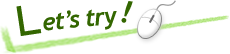

後ろにかくれているウィンドウを手前に出してみましょう
ウィンドウは複数開くことができますが、一度に操作できるウィンドウはひとつだけです。それは、一番手前に見えているウィンドウです。ウィンドウのタイトルバーの部分が濃い色になっています。
後ろにかくれているウィンドウを操作したいときは、そのウィンドウをクリックして前面に表示させます。
前面に表示させたいウィンドウの、文字などがない部分をクリックします。
画面の前後が入れ替わり、タイトルバーが濃い色になります。
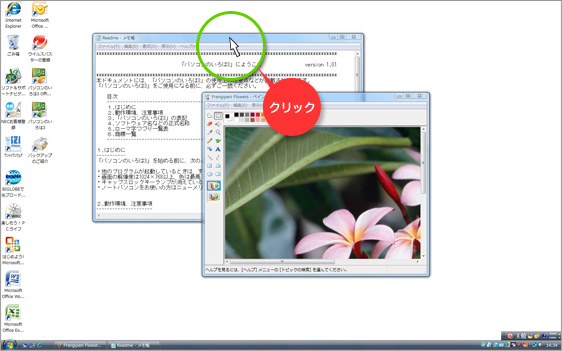
![]()
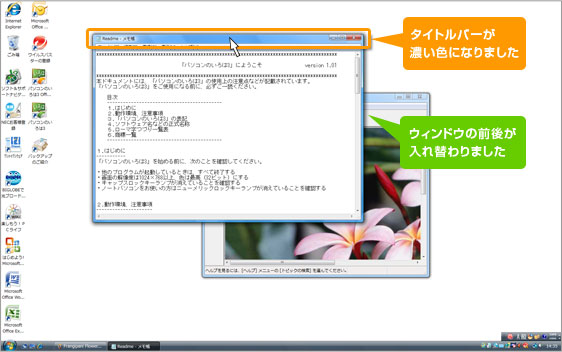

複数のファイルをタスクバーから選んでみましょう
ウィンドウが重なって下にあるウィンドウが見えない場合は、タスクバーに表示されているボタンをクリックして、前面に表示することもできます。
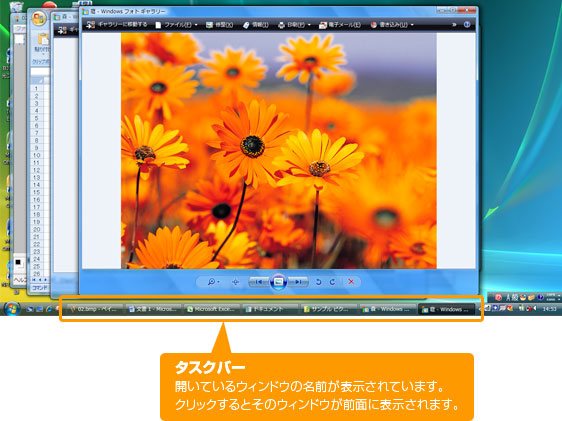
画面左端にある![]() ボタンをクリックすると、開いているウィンドウが立体的に表示されます。操作したいウィンドウをクリックすると、そのウィンドウがいちばん前面に表示されます。
ボタンをクリックすると、開いているウィンドウが立体的に表示されます。操作したいウィンドウをクリックすると、そのウィンドウがいちばん前面に表示されます。


ウィンドウを移動してみましょう
ウィンドウは使いやすい位置に移動することができます。
移動させたいウィンドウのタイトルバーをドラッグして、目的の位置になったらマウスのボタンを離します。
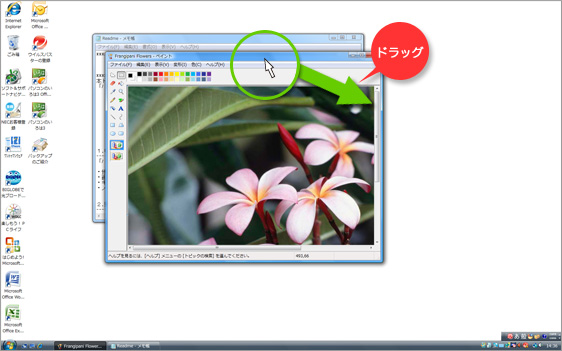
![]()

- ●ウィンドウは複数開くことができますが、操作できるウィンドウはひとつだけです。
- ●ウィンドウはクリックすると手前に表示されます。
- ●ウィンドウが重なって見えないときには、「タスクバー」を使います。
- ●ウィンドウを動かすときは、「タイトルバー」をドラッグします。